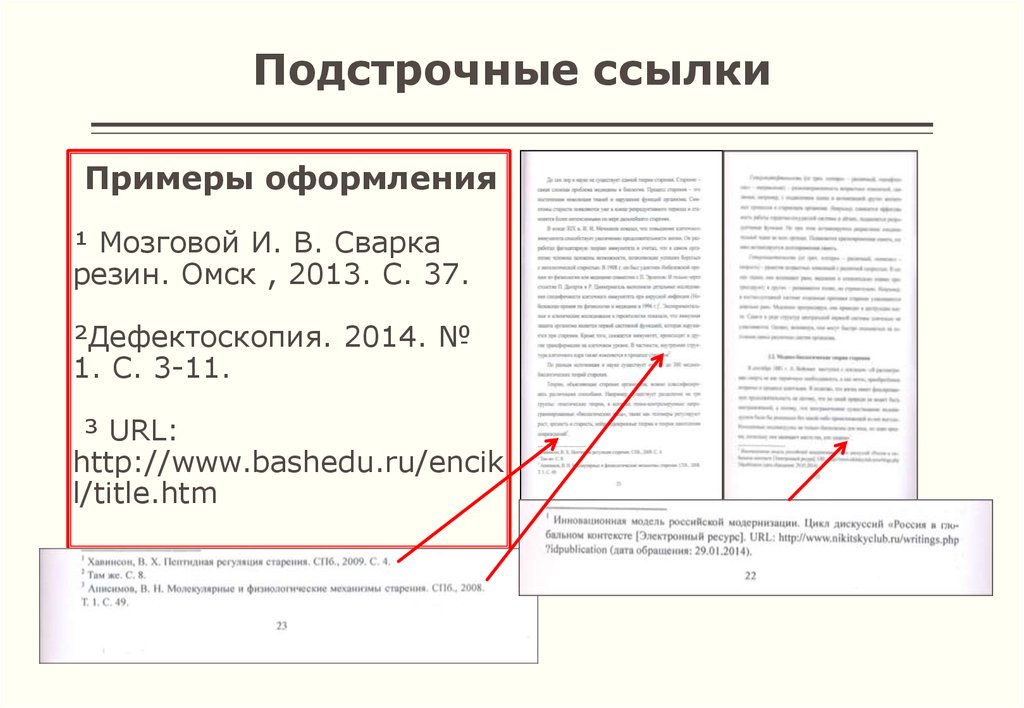Эффективные методы удаления сносок из реферата
Удаление сносок в реферате может быть важным этапом при подготовке работы. В этом руководстве мы расскажем, как правильно и быстро убрать сноски, чтобы ваш текст выглядел профессионально и аккуратно.

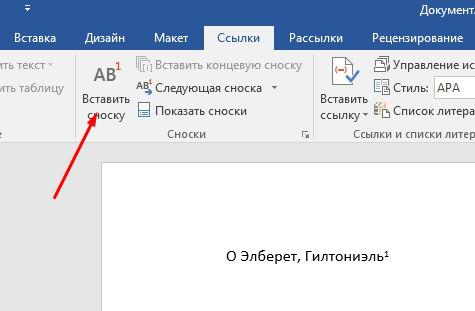
Для удаления сносок в Microsoft Word выделите номер сноски в тексте и нажмите клавишу Delete.
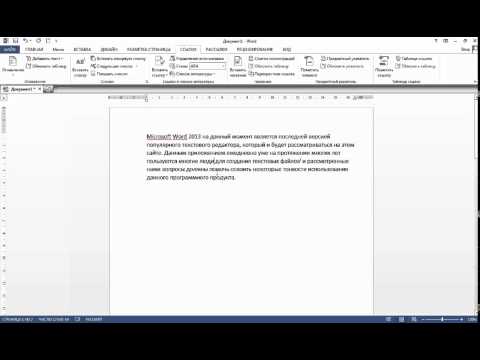
Как убрать сноски в Ворде?
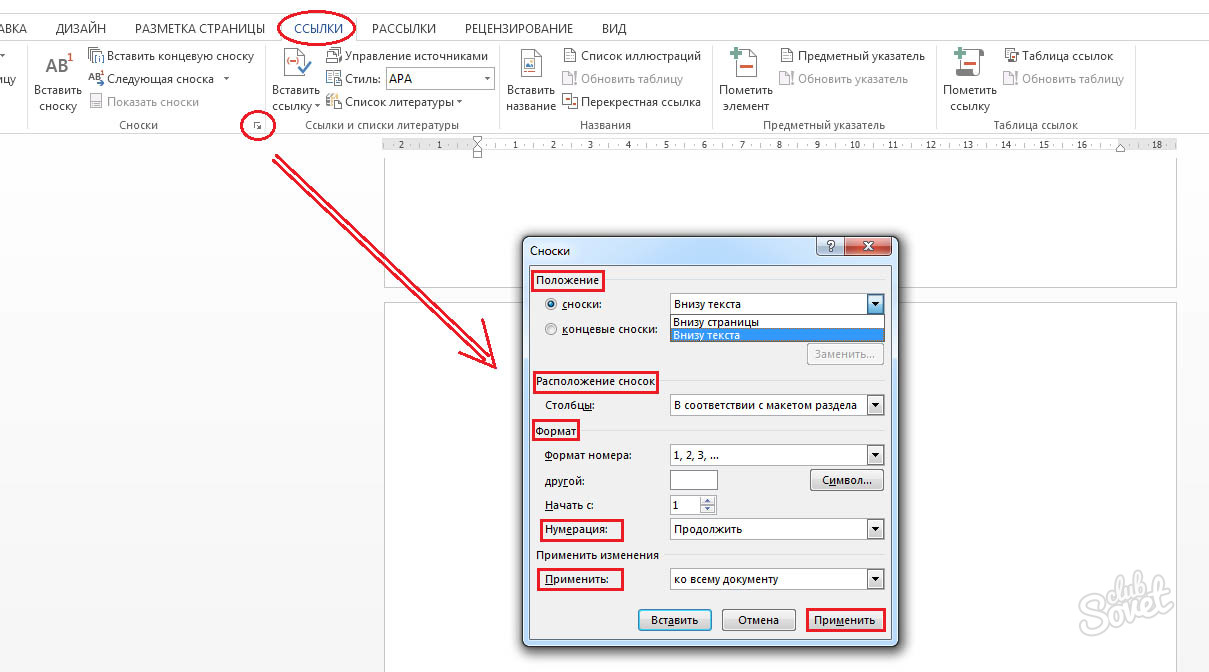
Если сноска удалена неправильно, попробуйте использовать функцию Отменить (Ctrl + Z).
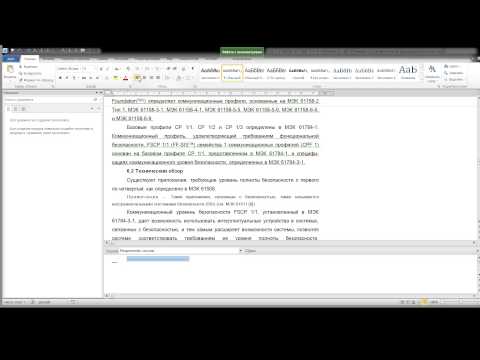
Размещение разделителя сносок по левому краю (с голосом)
Для массового удаления сносок воспользуйтесь функцией Найти и заменить (Ctrl + H), введя в поле поиска ^f и оставив поле замены пустым.

Как удалить примечание
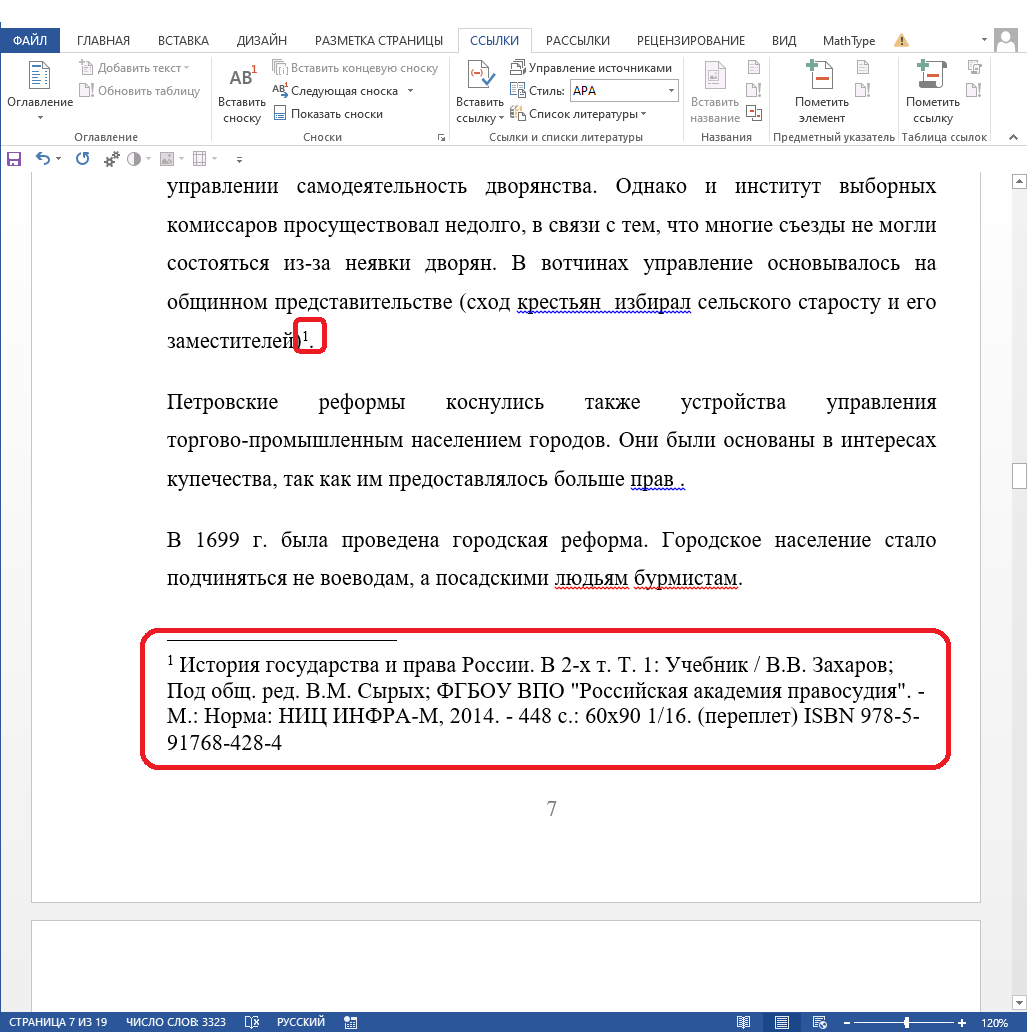
Обратите внимание, что удаление сносок может нарушить структуру текста, поэтому после удаления проверяйте форматирование.
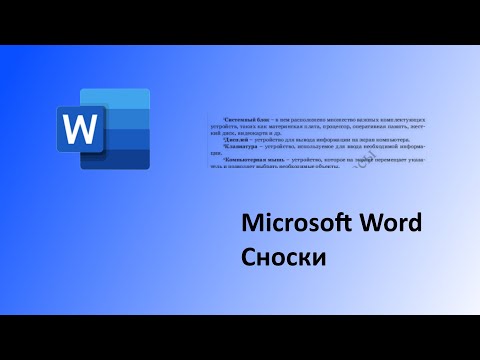
Microsoft Word. Создание сносок
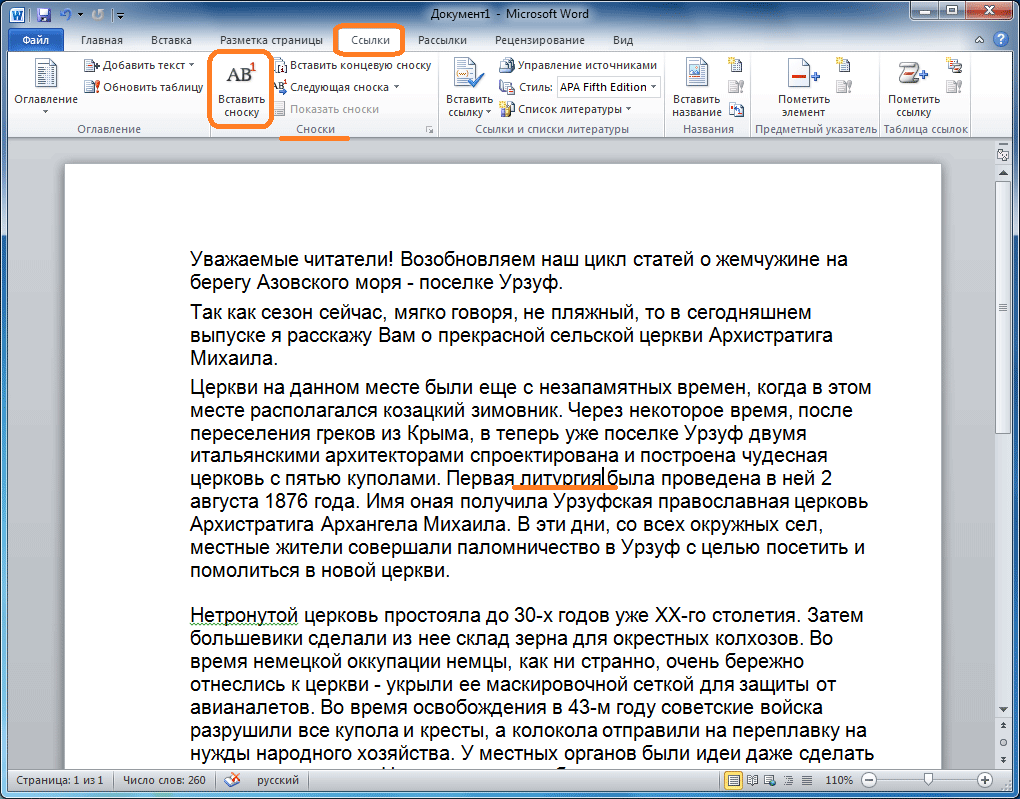
Перед удалением сносок сделайте копию документа, чтобы избежать потери важных данных.

Как оформить сноски в курсовой работе?
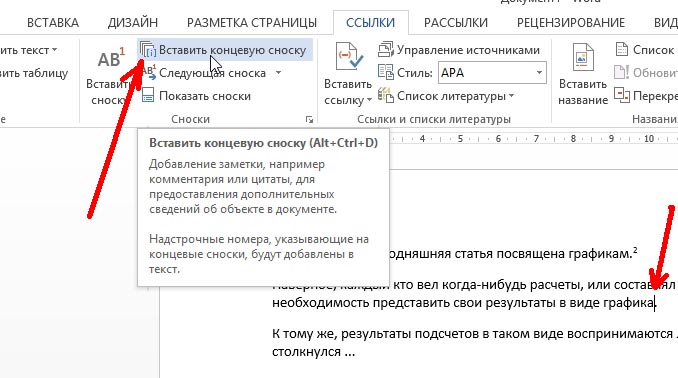
Для удаления сносок в Google Docs выделите номер сноски и нажмите клавишу Backspace или Delete.

Как делать сноски в реферате

Используйте Предварительный просмотр в Microsoft Word для проверки правильности удаления сносок.

Если у вас много сносок, рассмотрите возможность автоматического удаления с использованием макросов.
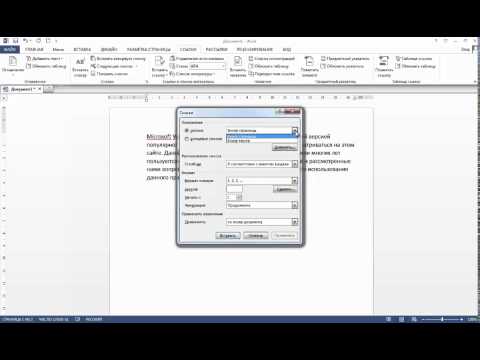
Как изменить сноску в Ворде?
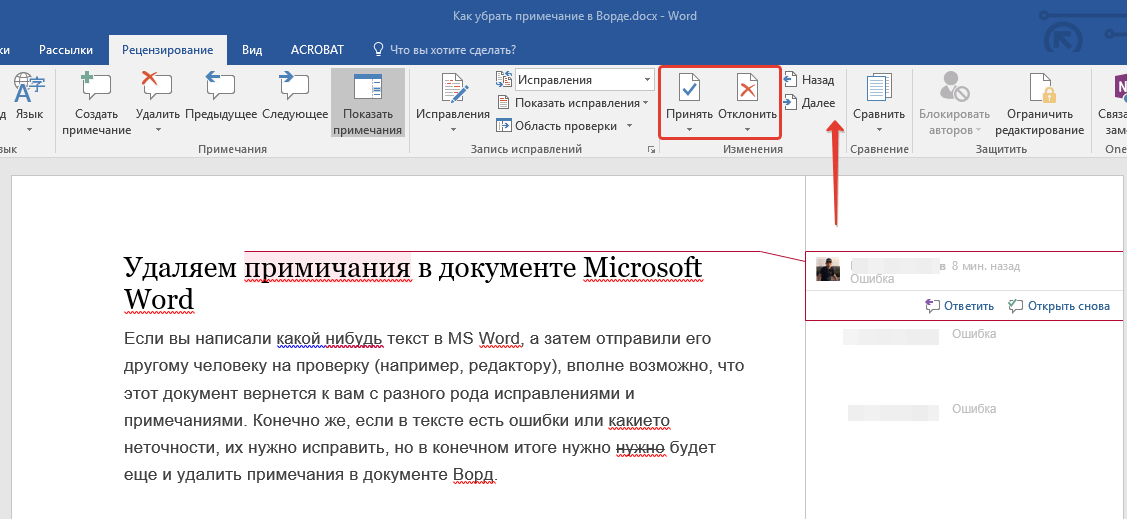
В OpenOffice и LibreOffice удаление сносок осуществляется аналогично: выделите номер сноски и нажмите Delete.

Как удалить сноски в Word

Проверяйте текст после удаления сносок на наличие оставшихся пробелов или артефактов.
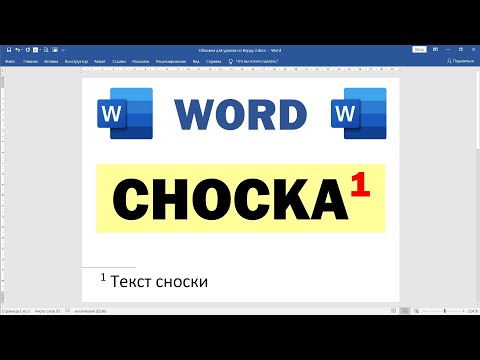
Как сделать сноску в Ворде